Matplotlib 色彩条极限限制
Matplotlib 是一个用于绘制图表和图形的 Python 库,提供了丰富的可视化功能。在使用 Matplotlib 绘制图表时,色彩条(colorbar)是一个常用的功能,用于显示图表中不同颜色所代表的数值范围。本文将详细介绍如何在 Matplotlib 中设置色彩条的极限限制。
1. 设置色彩条的极限值
在 Matplotlib 中,可以使用 set_clim 方法来设置色彩条的极限值。该方法接受两个参数,分别表示色彩条的最小值和最大值。下面是一个示例代码:
import matplotlib.pyplot as plt
import numpy as np
# 生成数据
data = np.random.rand(10, 10)
# 绘制热力图
plt.imshow(data, cmap='viridis')
plt.colorbar()
# 设置色彩条的极限值
plt.clim(0.2, 0.8)
plt.show()
Output:
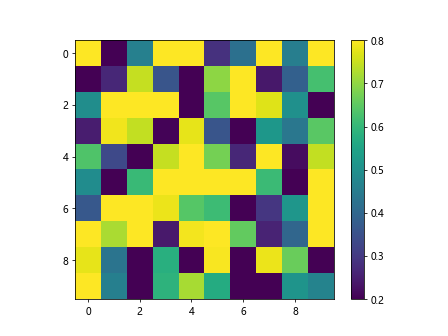
在上面的示例中,我们首先生成了一个随机数据矩阵,然后使用 imshow 方法绘制了热力图,并添加了色彩条。最后使用 clim 方法将色彩条的极限值设置为 0.2 和 0.8。
2. 自动调整极限值
有时候我们希望色彩条的极限值能够根据数据的范围自动调整,以使得色彩条能够更好地展示数据的分布。可以使用 autoscale() 方法来自动调整色彩条的极限值。下面是一个示例代码:
import matplotlib.pyplot as plt
import numpy as np
# 生成数据
data = np.random.rand(10, 10)
# 绘制热力图
plt.imshow(data, cmap='plasma')
plt.colorbar()
# 自动调整色彩条的极限值
plt.clim(data.min(), data.max())
plt.show()
Output:
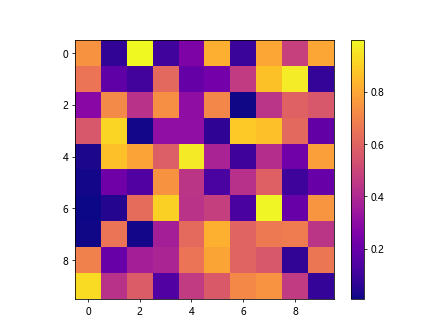
在上面的示例中,我们使用 autoscale() 方法来自动调整色彩条的极限值,使得最小值和最大值分别为数据的最小值和最大值。
3. 设置色彩条的对称极限
有时候我们希望色彩条的极限值能够对称地显示在数据的中心位置,可以使用 symmetric() 方法来实现这个功能。下面是一个示例代码:
import matplotlib.pyplot as plt
import numpy as np
# 生成数据
data = np.random.randn(10, 10)
# 绘制热力图
plt.imshow(data, cmap='coolwarm')
plt.colorbar()
# 设置色彩条的对称极限值
plt.clim(-1, 1)
plt.show()
Output:
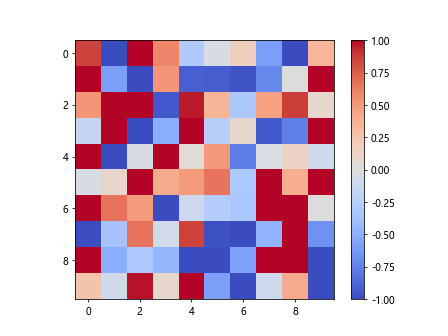
在上面的示例中,我们首先生成了一个符合正态分布的随机数据矩阵,然后使用 imshow 方法绘制了热力图,并添加了色彩条。最后使用 clim 方法将色彩条的对称极限值设置为 -1 和 1。
4. 色彩条的离散化显示
有时候我们希望色彩条能够以离散的方式显示,而不是连续地渐变。可以使用 boundaries 参数来实现这个功能。下面是一个示例代码:
import matplotlib.pyplot as plt
import numpy as np
# 生成数据
data = np.random.randint(0, 10, (10, 10))
# 绘制热力图
plt.imshow(data, cmap='tab10')
plt.colorbar(boundaries=np.arange(11)-0.5)
plt.show()
Output:
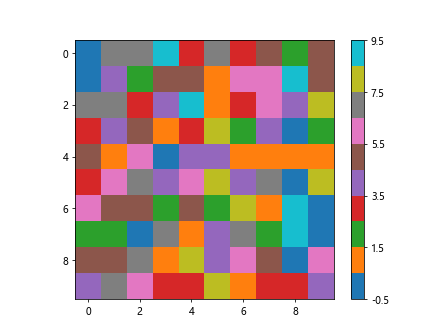
在上面的示例中,我们首先生成了一个随机整数矩阵,然后使用 imshow 方法绘制了热力图,并添加了色彩条。在添加色彩条时,使用 boundaries 参数将色彩条的显示方式设置为离散化,每一个颜色代表一个整数值。
5. 隐藏色彩条
如果不需要显示色彩条,可以使用 colorbar().remove() 方法来隐藏色彩条。下面是一个示例代码:
import matplotlib.pyplot as plt
import numpy as np
# 生成数据
data = np.random.rand(10, 10)
# 绘制热力图
plt.imshow(data, cmap='Greys')
# 隐藏色彩条
plt.colorbar().remove()
plt.show()
在上面的示例中,我们首先生成了一个随机数据矩阵,然后使用 imshow 方法绘制了热力图。最后使用 colorbar().remove() 方法隐藏了色彩条。
通过本文的介绍,我们详细讨论了在 Matplotlib 中如何设置和限制色彩条的极限值,以及如何调整色彩条的显示方式。
 极客教程
极客教程